7 طرق بسيطة لجعل هاتف سامسونج الخاص بك يبدو أقل مللاً

ليس بالضرورة أن يبدو هاتف سامسونج جالاكسي الفاخر مطابقًا تمامًا لأي هاتف آخر في السوق. مع بعض التعديلات البسيطة، يمكنك جعله أكثر خصوصية وأناقة وتميزًا.
ستعمل ميزة تكبير الشاشة في iPhone Display Zoom على ضبط حجم الخط في iPhone ليكون أكبر، كما سيكون حجم أيقونات التطبيقات أكبر أيضًا حتى يتمكن المستخدمون من رؤية المحتوى المعروض على الشاشة بسهولة، خاصة للأشخاص الذين يعانون من ضعف البصر. ثم سيتم تكبير كل المحتوى المعروض على شاشة iPhone حتى تتمكن من استخدامه. فيما يلي تعليمات لتكبير شاشة iPhone الخاص بك.
كيفية تكبير شاشة iPhone من نظام التشغيل iOS 16 وما فوق
الخطوة 1:
على واجهة iPhone، يتمكن المستخدمون من الوصول إلى الإعدادات على الجهاز. بعد ذلك نضغط على الشاشة والسطوع لضبط واجهة المحتوى المعروضة على الشاشة.
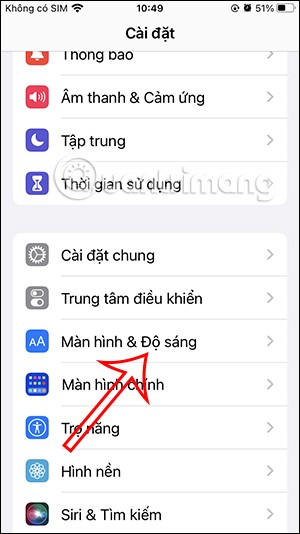
الخطوة 2:
انتقل إلى الواجهة الجديدة، ثم قم بالتمرير لأسفل وانقر فوق "تكبير الشاشة" لتكبير الشاشة على iPhone. يعرض تكبير الشاشة الآن خيارات النص الأكبر والافتراضي التي تستخدمها.
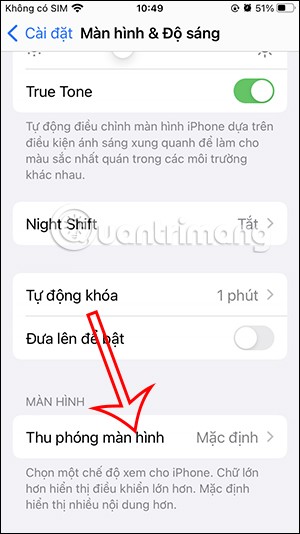
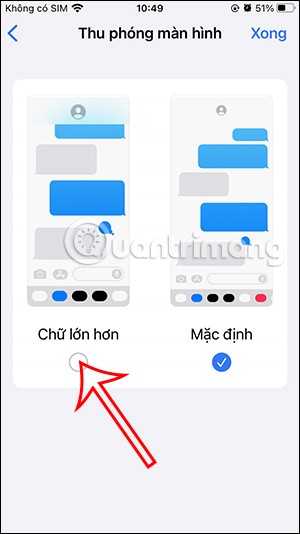
لتكبير شاشة iPhone، انقر فوق النص الأكبر للاستخدام. بمجرد التحديد، انقر فوق "تم" في الزاوية اليمنى العليا لحفظ التغييرات.

الخطوة 3:
في هذا الوقت، أسفل الشاشة، سيظهر إشعار تغيير حجم الشاشة لإعادة تشغيل جهاز iPhone، انقر فوق استخدام التكبير للتطبيق.
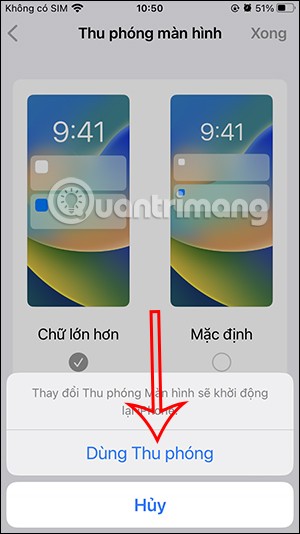
الخطوة 4:
بعد ذلك مباشرة سيتم إعادة تشغيل الآيفون وسترى شاشة الآيفون مكبرة مقارنة بالشاشة الأصلية.

تتحقق من التطبيقات أو المحتوى الآخر المعروض على الشاشة وستجد أن حجم التطبيق أو المحتوى الآخر قد تم تكبيره.
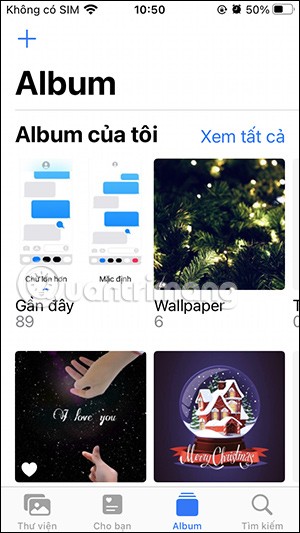
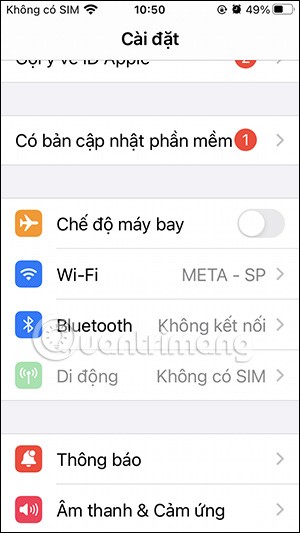
كيفية تكبير شاشة iPhone من نظام التشغيل iOS 16 والإصدارات الأقدم
يعد تمكين تكبير الشاشة على iPhone أمرًا بسيطًا للغاية. أولاً، افتح تطبيق " الإعدادات " على جهاز iPhone الخاص بك.
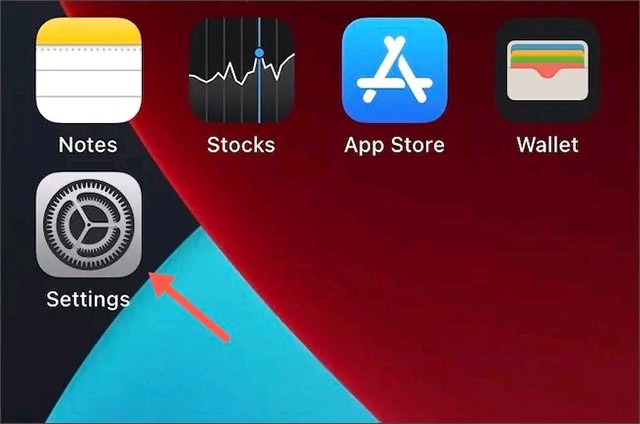
بعد ذلك، انتقل إلى " العرض والسطوع ".
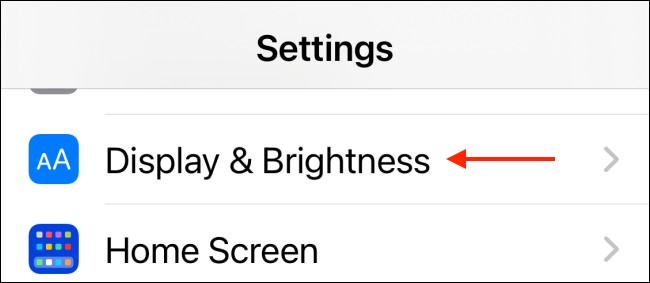
هنا، ضمن قسم " تكبير العرض "، انقر على زر " عرض ".
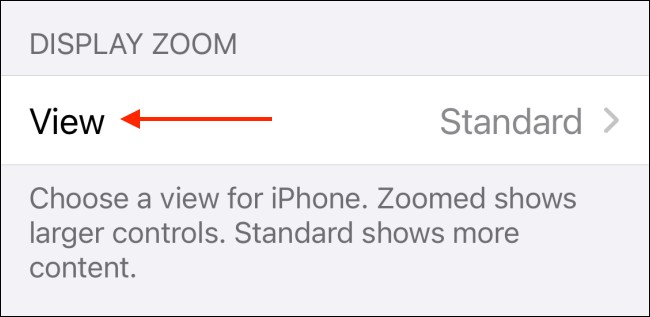
حدد خيار " التكبير ".
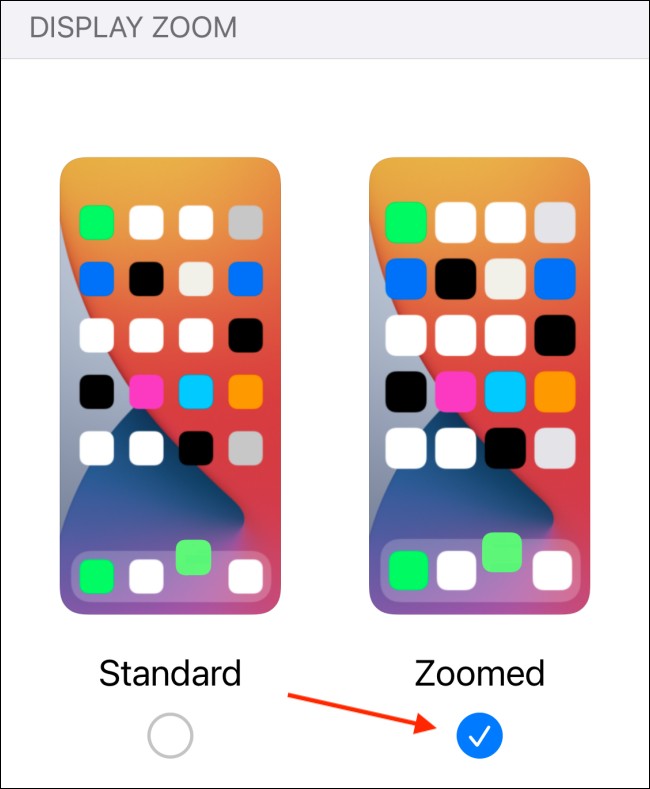
انقر على زر " تعيين " الموجود في الزاوية اليمنى العليا من الشاشة.
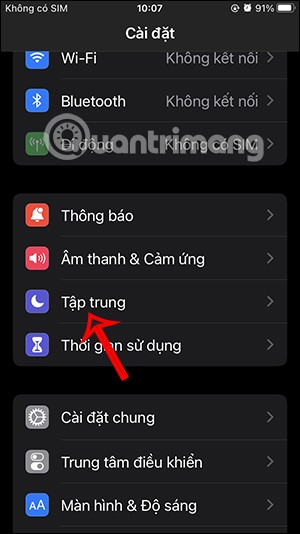
من النافذة المنبثقة، حدد خيار " استخدام التكبير ".
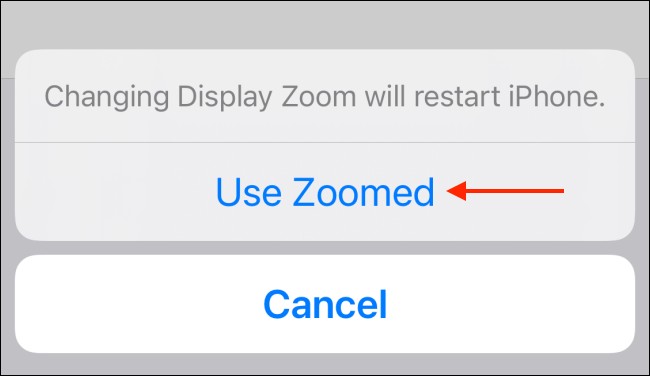
سيتم إعادة تشغيل جهاز iPhone الخاص بك بعد بضع ثوانٍ.
الآن، افتح جهاز iPhone الخاص بك وستجد أن الواجهة والنص معروضان الآن بحجم أكبر وأسهل للقراءة.
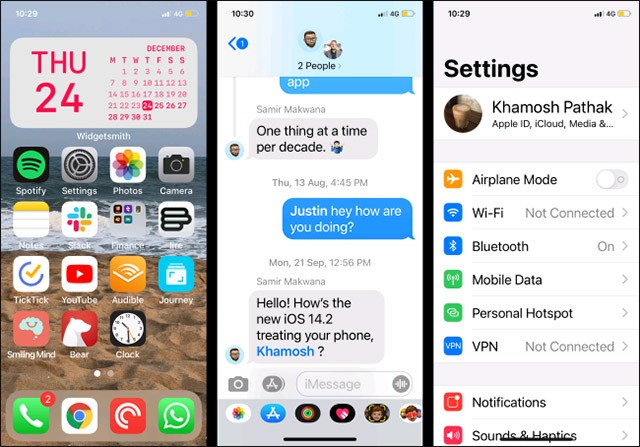
إذا كنت تريد الرجوع إلى الوضع الافتراضي، ارجع إلى قائمة إعدادات " تكبير العرض " وانتقل إلى الوضع " القياسي " .
فيديو تعليمي حول تكبير شاشة iPhone
ليس بالضرورة أن يبدو هاتف سامسونج جالاكسي الفاخر مطابقًا تمامًا لأي هاتف آخر في السوق. مع بعض التعديلات البسيطة، يمكنك جعله أكثر خصوصية وأناقة وتميزًا.
بعد أن سئموا من نظام التشغيل iOS، تحولوا أخيرًا إلى هواتف Samsung، وليس لديهم أي ندم على هذا القرار.
تتيح لك واجهة ويب حساب Apple في متصفحك عرض معلوماتك الشخصية، وتغيير الإعدادات، وإدارة الاشتراكات، والمزيد. ولكن في بعض الأحيان، قد لا تتمكن من تسجيل الدخول لأسباب متعددة.
سيساعدك تغيير DNS على iPhone أو تغيير DNS على Android في الحفاظ على اتصال مستقر وزيادة سرعة اتصال الشبكة والوصول إلى المواقع المحظورة.
عندما تصبح ميزة "العثور على موقعي" غير دقيقة أو غير موثوقة، قم بتطبيق بعض التعديلات لجعلها أكثر دقة عندما تكون هناك حاجة إليها بشدة.
لم يتوقع الكثير من الناس أبدًا أن تصبح الكاميرا الأضعف في هواتفهم سلاحًا سريًا للتصوير الإبداعي.
الاتصال قريب المدى هو تقنية لاسلكية تسمح للأجهزة بتبادل البيانات عندما تكون قريبة من بعضها البعض، عادة في غضون بضعة سنتيمترات.
قدمت Apple ميزة "الطاقة التكيفية"، التي تعمل جنبًا إلى جنب مع وضع الطاقة المنخفضة. كلاهما يُطيل عمر بطارية iPhone، لكنهما يعملان بطرق مختلفة تمامًا.
مع تطبيقات النقر التلقائي، لن تحتاج إلى القيام بالكثير عند لعب الألعاب أو استخدام التطبيقات أو المهام المتاحة على الجهاز.
اعتمادًا على احتياجاتك، من المرجح أن تحصل على مجموعة من الميزات الحصرية الخاصة بـ Pixel تعمل على جهاز Android الحالي لديك.
لا يتضمن الإصلاح بالضرورة حذف صورك أو تطبيقاتك المفضلة؛ حيث يتضمن One UI بعض الخيارات التي تسهل استعادة المساحة.
يتعامل معظمنا مع منفذ شحن هواتفنا الذكية كما لو أن وظيفته الوحيدة هي الحفاظ على شحن البطارية. لكن هذا المنفذ الصغير أقوى بكثير مما يُفترض به.
إذا كنت قد سئمت من النصائح العامة التي لا تنجح أبدًا، فإليك بعض النصائح التي غيّرت بهدوء طريقة التقاط الصور.
إذا كنت تبحث عن هاتف ذكي جديد، فأول ما ستقع عليه عيناك بطبيعة الحال هو ورقة المواصفات. فهي مليئة بمعلومات عن الأداء، وعمر البطارية، وجودة الشاشة.
عند تثبيت تطبيق على جهاز iPhone من مصدر آخر، ستحتاج إلى تأكيد موثوقية التطبيق يدويًا. بعد ذلك، سيتم تثبيت التطبيق على جهاز iPhone الخاص بك للاستخدام.












